win7无法进入安全模式怎么办?在一般情况下我们只要在windows7旗舰版电脑开机的时候按F8就能进入安全模式。使用安全模式可以修复系统错误故障,但有的用户就遇到了无法进入的情况,我们该怎么解决呢?下面小编就来给大家分享关于win7 无法进入安全模式的两种方法吧。
解决方法如下:
方法一:
1、打开“运行”窗口,输入“msconfig”命令进入系统配置策略界面。

2、切换到“引导”选项卡,勾选“安全引导”和“最小化”两个项目,点击“确定”按钮。
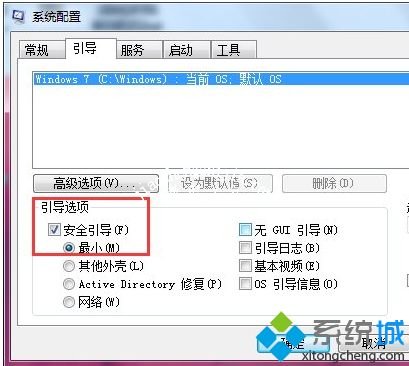
3、在“安全模式”界面中清除“安全引导”选项,以实现正常启动Windows操作系统功能。
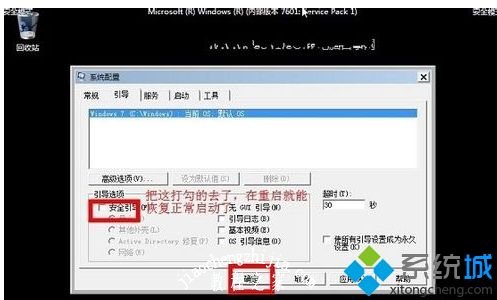
方法二:
1、还可以通过修改注册表来修复“安全模式”。在“运行”窗口中输入“regedit”即可进入注册表编辑界面。

2、依次进入“HKEY_LOCAL_MACHINE\SYSTEM\CurrentControlSet\Control\SafeBoot”,在此可以看到“Minimal”及“Network”项。
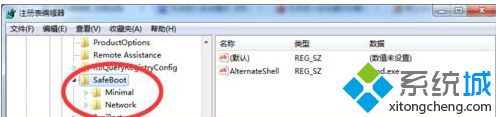
3、将“Minimal”及 “Network”项重命名为“Minimal1”及“Network1”即可。
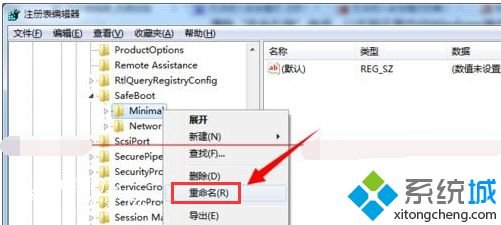
上面就是关于win7无法进入安全模式的两种解决方法。希望能对你有所帮助。如果你的电脑也遇到了这个情况,可以试试上面的方法哦。














